Windows11でステレオミキサーが見当たらない時の対処法について説明しています。
ステレオミキサーが探してもない
パソコン内で鳴っている音を録音したい場合、方法はいくつかあるか「音声編集ソフトとステレオミキサーを使って録音する」というのが一番メジャーではないかなと思う。
音声編集ソフトで入力デバイスにステレオミキサーを指定するのだがこれが無効になっていると選択できない。なのでWindowsの音声の詳細設定を開いてステレオミキサーを有効にするのだが環境によってはステレオミキサーが表示されない場合がある。
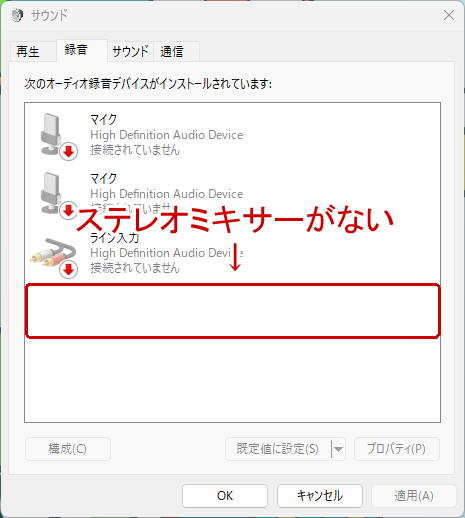
ステレオミキサーがそもそもない、あるいは存在はしているが何かしら不具合がありデバイスとして認識されていないのどちらかかと思うので以下で対処法を紹介。
方法1:デバイスを更新する
ステレオミキサー自体はパソコン内にあるが何かしらの不具合によって認識されていないパターンはデバイスの更新をすることで直ることがある。
画面下のタスクバーのWindowsロゴマークの部分を右クリックし、「デバイスマネージャー」を選択する。
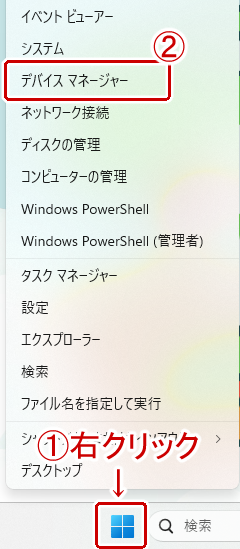
「サウンド、ビデオ、およびゲームコントローラー」の部分をクリックして展開し、出てきたデバイスから「Realtek(R) Audio」を右クリックして「ドライバーの更新」を選択する。
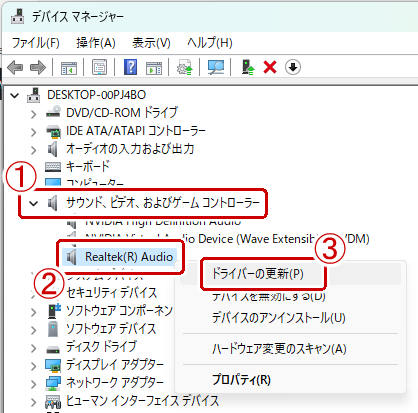
ここで「Realtek(R) Audio」が見当たらなければステレオミキサー自体がパソコン内にないということなので次の方法でダウンロード&インストールをする。
方法2:インストールしてくる
ステレオミキサー自体がそもそもないよ、という場合はインストールするしかないので検索して探しましょう。
ただしこれが意外にも難しく、ただ単に「ステレオミキサー インストール」で検索をかけて出てきたサイトからダウンロードするのではインストールしても「対応していません」というエラー文が出てこけてしまうことが多い。
一番安心なのは使っているパソコンのメーカーからオーディオ用のドライバをダウンロードしてくること。自作パソコンの場合はマザーボードのメーカーから取り寄せましょう。
探しても見つからない、探すのがめんどくさすぎるからいやだという場合は次のステレオミキサーの代わりになるソフトを使いましょう。
方法3:仮想オーディオソフトを使う
どうしてもステレオミキサーのインストールが上手く行かない場合は最終手段として仮想オーディオソフトを使いましょう。
調べると色々出てくるが「VB CABLE(VB Audio Virtual Apps)」が一番有名で無難かと。OBS Studioで生配信とかしてる人ならすでに知ってるかも。インストール方法や設定は以下の記事にて。
英語はいやだ、という人はYAMAHAの「SYNCROOM」というソフトが仮想オーディオデバイスとして使えるようなのでこれがいいかも。このソフトの本来の使い方から外れるけど。





コメント